Dropbox: Как да получите повече безплатно място за съхранение

Изчерпвате място в Dropbox? Вижте тези съвети, които ще ви осигурят повече безплатно място за съхранение.
Без значение колко използвате всеки акаунт, в даден момент може да решите да го затворите. Има много причини, поради които можете да изберете да го направите. Може би акаунтът е бил твърде скъп, може би вече не се нуждаете от услугата или може би сте намерили по-добър конкурентен продукт.
Въпреки че можете да изберете просто да изоставите акаунта си и да не използвате услугата повече, вероятно все още ще получавате от време на време имейли. Компанията също така ще има цялата ви информация. Ако наистина искате да напуснете и сте сигурни, че никога не искате да се върнете, изтриването на вашия акаунт е най-добрият вариант.
Съвет : Преди да изтриете акаунта си в Dropbox, уверете се, че създавате локално архивиране на всички файлове, съхранявани в облака, които искате да запазите. В зависимост от скоростта на интернет и количеството данни, които трябва да запазите, този процес може да отнеме известно време. Може също да се наложи да закупите един или повече допълнителни твърди дискове, ако нямате достатъчно място за съхранение.
За да изтриете акаунта си в Dropbox, трябва да влезете в настройките на акаунта си. За да направите това, първо влезте в уебсайта на Dropbox. След като сте влезли, щракнете върху иконата на вашия профил в горния десен ъгъл и щракнете върху „Настройки“.
В раздела за настройки по подразбиране „Общи“ превъртете надолу до края на страницата и щракнете върху „Изтриване на акаунт“ в записа за настройка „Изтриване на моя Dropbox“.
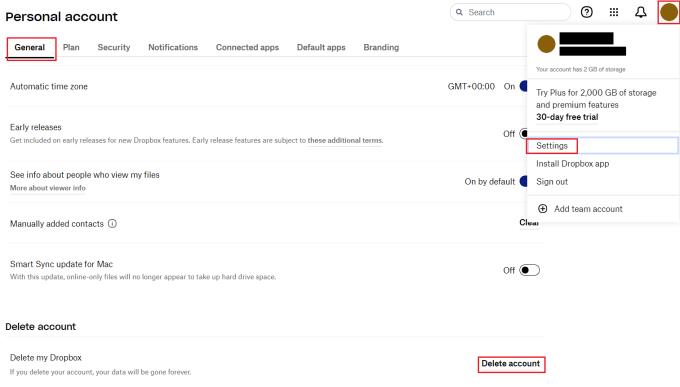
Щракнете върху „Изтриване на акаунт“ в записа за настройка „Изтриване на моя Dropbox“ в долната част на раздела с настройки по подразбиране „Общи“.
На страницата за изтриване на акаунта първо трябва да въведете паролата си, за да потвърдите, че сте легитимен собственик на акаунта. След това изберете причината, поради която искате да напуснете от падащото меню. Ако желаете, можете да предоставите писмено обяснение защо искате да закриете акаунта си. След като сте доволни от написаното, щракнете върху „Изтриване за постоянно“, за да изтриете акаунта си.
Съвет : Ако имате платен абонамент, първо трябва да анулирате абонамента си, за да можете да изтриете акаунта си.
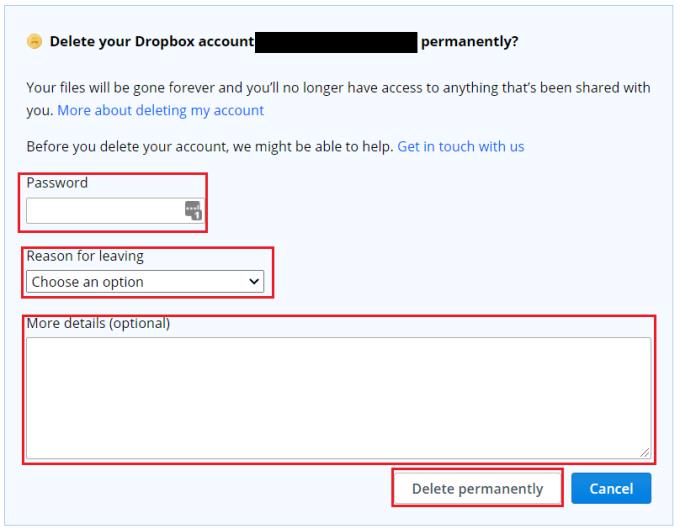
Въведете паролата си, причината, поради която искате да напуснете, незадължително обяснение и след това щракнете върху „Изтриване за постоянно“, за да изтриете акаунта си.
Ако не искате повече да използвате услуга, най-добре е да изтриете акаунта си, вместо просто да го изоставите. Следвайки стъпките в ръководството, можете да изтриете акаунта си в Dropbox, ако вече не го искате.
Изчерпвате място в Dropbox? Вижте тези съвети, които ще ви осигурят повече безплатно място за съхранение.
Ако значката на Dropbox липсва в Office 365, прекратете връзката на акаунта си с компютъра и след това го свържете обратно.
Уморихте ли се да получавате тези имейли с малко място за съхранение в Dropbox? Вижте как можете да ги изключите.
За да коригирате проблеми с визуализацията на Dropbox, уверете се, че платформата поддържа типа файл и файлът, който се опитвате да прегледате, не е защитен с парола.
Ако Dropox.com не се зарежда, актуализирайте браузъра си, изчистете кеша, деактивирайте всички разширения и стартирайте нов раздел „инкогнито“.
Ако Dropbox не може да намери и качи нови снимки от вашия iPhone, уверете се, че използвате най-новите версии на приложението iOS и Dropbox.
Дайте на акаунта си в Dropbox допълнителен слой сигурност. Вижте как можете да включите заключване с парола.
Кажете на Dropbox как се чувствате. Вижте как можете да изпратите обратна връзка до услугата може да се подобри и разберете как се чувстват клиентите им.
преместихте ли се? В такъв случай вижте как да използвате друга часова зона в Dropbox.
Персонализирайте работния си опит, като накарате Dropbox да отваря нужните ви офис приложения по начина, по който трябва да бъдат отворени.
Ако имейлите за активност на папката Dropbox не са необходими, ето стъпките, които трябва да следвате, за да го деактивирате.
Работата с други ще изисква да споделяте файлове. Вижте как можете да поискате качване на файл от някого в Dropbox.
Искате да извлечете максимума от Dropbox? Ето как можете да получите бюлетин с нови функции, за да можете да сте в течение.
Някои известия за влизане в Dropbox не са необходими. Ето как да ги изключите.
Ако не можете да генерирате връзки в Dropbox, може да има активна забрана за споделяне във вашия акаунт. Изчистете кеша на браузъра си и проверете резултатите.
Вижте колко място за съхранение имате в акаунта си в Dropbox, за да видите колко още файла можете да качите. Ето как можете да направите това.
Стандартната писмена структура на датите има фини разлики между културите по света. Тези различия могат да причинят недоразумения, когато
Научете какви алтернативи имате, когато не можете да изпратите прикачен имейл, защото файлът е твърде голям.
Разберете как някой е влязъл в акаунта ви в Dropbox и вижте кои устройства и браузъри имат достъп до вашия акаунт.
Достатъчно ли ви е Dropbox? Ето как можете да изтриете акаунта си завинаги.
Разберете как да се справите с грешката “Aw, Snap!” в Chrome, с списък на ефективни методи за решаване на проблема и достъп до сайтовете, които желаете.
Spotify може да има различни обичайни грешки, като например музика или подкасти, които не се възпроизвеждат. Това ръководство показва как да ги поправите.
Изчистете историята на изтеглените приложения в Google Play, за да започнете отначало. Предлагаме стъпки, подходящи за начинаещи.
Имали ли сте проблем с приложението Google, което показва, че е офлайн, въпреки че имате интернет на смартфона? Прочетете това ръководство, за да намерите доказаните решения, които работят!
Ако се чудите какво е този шумен термин fog computing в облачните технологии, то вие сте на правилното място. Четете, за да разберете повече!
В постоянно променящия се свят на смартфоните, Samsung Galaxy Z Fold 5 е чудо на инженерството с уникалния си сгъваем дизайн. Но както и да изглежда футуристично, той все още разчита на основни функции, които всички използваме ежедневно, като включване и изключване на устройството.
Ако не сте сигурни какво означават импресии, обхват и взаимодействие във Facebook, продължете да четете, за да разберете. Вижте това лесно обяснение.
Уеб браузърът Google Chrome предоставя начин да промените шрифтовете, които използва. Научете как да зададете шрифта по ваше желание.
Вижте какви стъпки да следвате, за да изключите Google Assistant и да си осигурите малко спокойствие. Чувствайте се по-малко наблюдавани и деактивирайте Google Assistant.
Как да конфигурирате настройките на блокера на реклами за Brave на Android, следвайки тези стъпки, които могат да се извършат за по-малко от минута. Защитете се от натрапчиви реклами, използвайки тези настройки на блокера на реклами в браузъра Brave за Android.



























